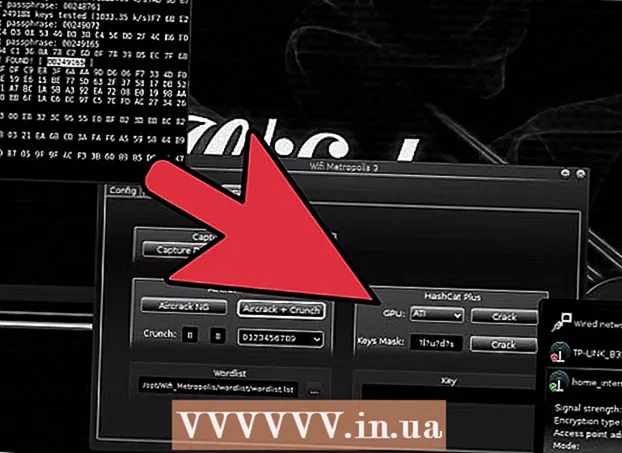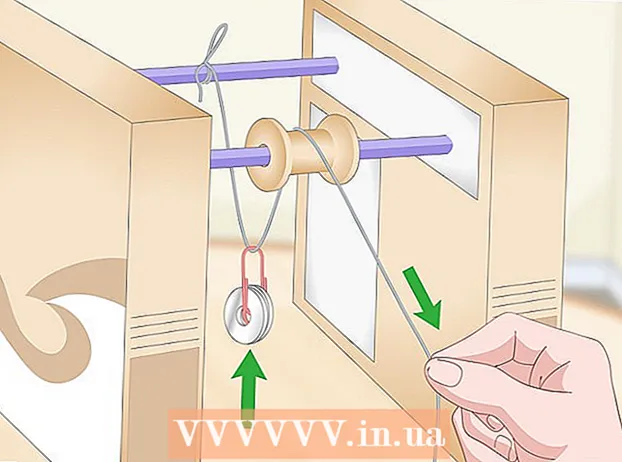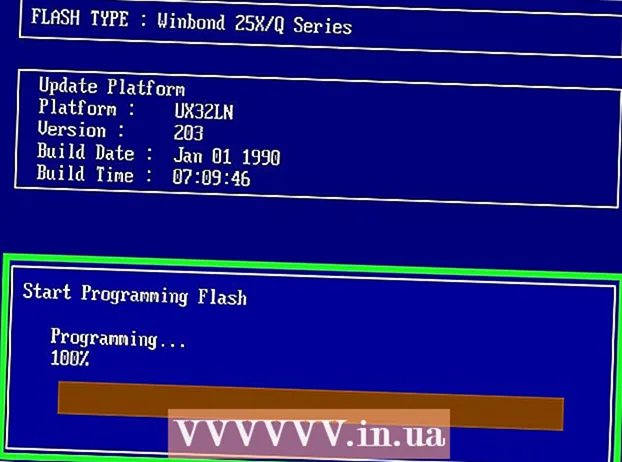Kirjoittaja:
Bobbie Johnson
Luomispäivä:
9 Huhtikuu 2021
Päivityspäivä:
1 Heinäkuu 2024

Sisältö
- Askeleet
- Menetelmä 1/2: Uber -sovellusten kautta
- Tapa 2/2: Uber -verkkosivuston kautta
- Vinkkejä
- Varoitukset
Tässä artikkelissa kerrotaan, miten voit vaihtaa Uber -salasanasi.
Askeleet
Menetelmä 1/2: Uber -sovellusten kautta
 1 Käynnistä Uber -sovellus. Sovelluskuvake näyttää mustalta neliöltä, jossa on viiva valkoisen ympyrän sisällä.
1 Käynnistä Uber -sovellus. Sovelluskuvake näyttää mustalta neliöltä, jossa on viiva valkoisen ympyrän sisällä. - Jos olet kirjautunut tilillesi automaattisesti, vaihda salasanasi kirjautumalla ulos.
 2 Napsauta ☰ näytön vasemmassa yläkulmassa.
2 Napsauta ☰ näytön vasemmassa yläkulmassa. 3 Napsauta Asetukset. Tämä on viimeinen vaihtoehto valikossa.
3 Napsauta Asetukset. Tämä on viimeinen vaihtoehto valikossa.  4 Vieritä alas ja valitse Lopeta. Tämä vaihtoehto on valikon alareunassa.
4 Vieritä alas ja valitse Lopeta. Tämä vaihtoehto on valikon alareunassa. - Sinut palautetaan kirjautumissivulle.
 5 Anna puhelinnumerosi. Kirjoita Uber -tiliisi liitetty puhelinnumero.
5 Anna puhelinnumerosi. Kirjoita Uber -tiliisi liitetty puhelinnumero.  6 Napsauta →. Tämä painike on oikeassa keskellä.
6 Napsauta →. Tämä painike on oikeassa keskellä.  7 Napsauta rivin "Anna salasana" alla Unohditko salasanasi?.
7 Napsauta rivin "Anna salasana" alla Unohditko salasanasi?.  8 Anna sähköpostiosoitteesi. Anna sähköpostiosoite, johon tili on rekisteröity.
8 Anna sähköpostiosoitteesi. Anna sähköpostiosoite, johon tili on rekisteröity.  9 Napsauta →. Tämä painike on oikeassa keskellä. Uber lähettää sinulle sähköpostin, jossa on linkki salasanan vaihtamiseen.
9 Napsauta →. Tämä painike on oikeassa keskellä. Uber lähettää sinulle sähköpostin, jossa on linkki salasanan vaihtamiseen.  10 Napsauta OK vahvistaaksesi sähköpostin vastaanottamisen Uberilta.
10 Napsauta OK vahvistaaksesi sähköpostin vastaanottamisen Uberilta.- Jos et ole saanut sähköpostia, napsauta "Lähetä uudelleen".
 11 Avaa sähköpostisovelluksesi. Käynnistä sovellus, jolla saat sähköpostiviestejä Uber -tililtäsi.
11 Avaa sähköpostisovelluksesi. Käynnistä sovellus, jolla saat sähköpostiviestejä Uber -tililtäsi.  12 Avaa sähköposti Uberilta. Aiherivillä tulisi olla linkki "Salasanan palautus". Jos tätä kirjettä ei löydy postilaatikostasi, avaa Roskaposti- tai Roskakori -kansio. Gmail -käyttäjät löytävät tämän sähköpostin joskus Hälytykset -kansiostaan.
12 Avaa sähköposti Uberilta. Aiherivillä tulisi olla linkki "Salasanan palautus". Jos tätä kirjettä ei löydy postilaatikostasi, avaa Roskaposti- tai Roskakori -kansio. Gmail -käyttäjät löytävät tämän sähköpostin joskus Hälytykset -kansiostaan.  13 Napsauta viestin keskellä Palauta salasana. Napsauttamalla sitä pääset Uber -sovelluksen nollaussivulle.
13 Napsauta viestin keskellä Palauta salasana. Napsauttamalla sitä pääset Uber -sovelluksen nollaussivulle. - Ennen kuin sovellus voi avautua, avaa selaimesi päästäksesi Uber -sovellukseen.
 14 Syötä uusi salasana. Sen pituuden on oltava vähintään viisi merkkiä.
14 Syötä uusi salasana. Sen pituuden on oltava vähintään viisi merkkiä.  15 Napsauta →. Jos salasana täyttää vaatimukset, sinut kirjataan tilillesi. Sinut kirjataan nyt tilillesi juuri luomallasi salasanalla.
15 Napsauta →. Jos salasana täyttää vaatimukset, sinut kirjataan tilillesi. Sinut kirjataan nyt tilillesi juuri luomallasi salasanalla.
Tapa 2/2: Uber -verkkosivuston kautta
 1 Avaa sivusto Uber.
1 Avaa sivusto Uber. 2 Napsauta ☰ ikkunan vasemmassa yläkulmassa.
2 Napsauta ☰ ikkunan vasemmassa yläkulmassa. 3 Napsauta kirjautumispainiketta valikon oikeassa yläkulmassa.
3 Napsauta kirjautumispainiketta valikon oikeassa yläkulmassa. 4 Napsauta Kirjaudu sisään käyttäjänä sivun oikeassa reunassa.
4 Napsauta Kirjaudu sisään käyttäjänä sivun oikeassa reunassa. 5 Napsauta "Kirjaudu" -painikkeen alla Unohditko salasanasi?.
5 Napsauta "Kirjaudu" -painikkeen alla Unohditko salasanasi?.  6 Syötä sähköpostiosoitteesi. Kirjoita sähköpostiosoitteesi, jolla rekisteröidyit Uberiin.
6 Syötä sähköpostiosoitteesi. Kirjoita sähköpostiosoitteesi, jolla rekisteröidyit Uberiin.  7 Napsauta Seuraava. Tämä luo salasanan vaihtolinkin, joka lähetetään Uber -tiliisi liitettyyn sähköpostiosoitteeseen.
7 Napsauta Seuraava. Tämä luo salasanan vaihtolinkin, joka lähetetään Uber -tiliisi liitettyyn sähköpostiosoitteeseen.  8 Käynnistä sähköpostisovellus. Tarkista sähköposti, joka oli linkitetty Uber -tiliisi.
8 Käynnistä sähköpostisovellus. Tarkista sähköposti, joka oli linkitetty Uber -tiliisi.  9 Napsauta linkkiä sisältävää sähköpostiviestiä nollataksesi Uber -salasanasi. Jos tämä kirje ei ole postilaatikossasi, avaa Roskaposti- tai Roskakori -kansio. Gmail -käyttäjät löytävät tämän sähköpostin joskus Hälytykset -kansiostaan.
9 Napsauta linkkiä sisältävää sähköpostiviestiä nollataksesi Uber -salasanasi. Jos tämä kirje ei ole postilaatikossasi, avaa Roskaposti- tai Roskakori -kansio. Gmail -käyttäjät löytävät tämän sähköpostin joskus Hälytykset -kansiostaan.  10 Napsauta Palauta salasana. Tämän jälkeen sinut ohjataan sivulle, jossa on salasanan palautuslomake.
10 Napsauta Palauta salasana. Tämän jälkeen sinut ohjataan sivulle, jossa on salasanan palautuslomake.  11 Syötä uusi salasana. Anna vähintään viiden merkin salasana ja vahvista se.
11 Syötä uusi salasana. Anna vähintään viiden merkin salasana ja vahvista se.  12 Napsauta Seuraava. Tämä painike sijaitsee salasanakentän alla.
12 Napsauta Seuraava. Tämä painike sijaitsee salasanakentän alla.  13 Napsauta Kirjaudu sisään käyttäjänä. .
13 Napsauta Kirjaudu sisään käyttäjänä. .  14 Anna sähköpostiosoitteesi ja salasanasi. Kirjoita ne asianmukaisille kentille.
14 Anna sähköpostiosoitteesi ja salasanasi. Kirjoita ne asianmukaisille kentille.  15 Valitse ”En ole robotti” -valintaruutu.
15 Valitse ”En ole robotti” -valintaruutu. 16 Napsauta Kirjaudu sisään. Olet kirjautunut tiliisi uudella salasanalla.
16 Napsauta Kirjaudu sisään. Olet kirjautunut tiliisi uudella salasanalla.
Vinkkejä
- Vanhaa salasanaa ei voi määrittää uudeksi salasanaksi.
- Salasanan vaihtaminen yhdellä alustalla (kuten puhelimella) muuttaa sen kaikilla muilla alustoilla. Tämä voi johtaa virheisiin sivustolla. Virheet tulevat näkyviin, kunnes kirjaudut ulos ja kirjaudut sisään uudella salasanalla.
Varoitukset
- Aina kun vaihdat salasanaasi, annat laskutustietosi tai sijaintiasetuksesi, muista tehdä se suojatussa verkossa.